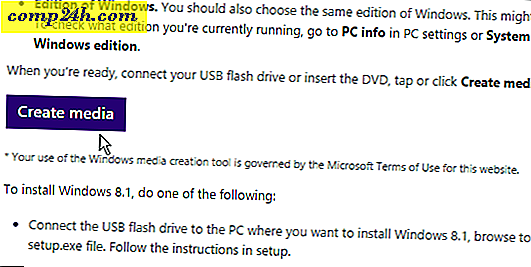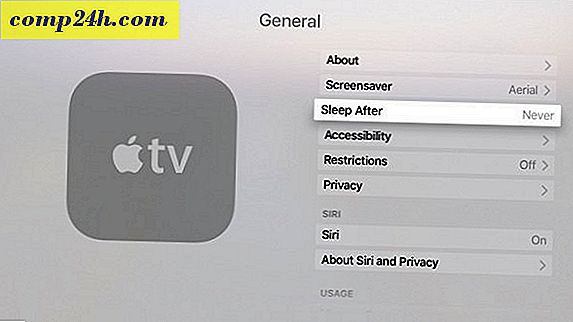Sådan opgraderer du RAM i Mac Mini
I sidste uge tog vi et kig på, hvordan du finder den rigtige slags RAM til din computer. Jeg viste dig også, hvordan du tilføjer mere RAM til en bærbar computer eller netbook. Hvis du har en Mac Mini, er det også nemt at tilføje eller bytte RAM.
Til denne artikel tilføjer jeg en anden 4 GB stik til en Mid 2010 2, 4 GHz Intel Core 2 Duo Mac Mini. Det har i øjeblikket et 4 GB modul i det allerede.

Sørg for at fjerne strømmen og alle andre eksterne enheder, du har tilsluttet. Vend den over, og du vil se det sorte dæk. Det åbnes nemt ved at dreje det til venstre.

Fjern dækslet og læg det til siden. Umiddelbart ser du, at RAM-slots er nemme at få adgang til. Lige nu har det et 4 GB modul og en tom plads over den.

Tag din ekstra stok af RAM. Læg noterne korrekt op, og skub det ind i en vinkel.

Skub forsigtigt modulet ned, så det låses ind med metalklip. Sørg for ikke at tvinge det. Der er kun en vej, det går ind.

Når RAM-modulet er på plads, skal du udskifte det sorte cover og låse det på plads ved at dreje det til højre.

Det er det. Sæt nu netledningen, skærmen, musen og tastaturet i. Tænd din maskine og sørg for, at hukommelsen er genkendt. Klik på Apple-ikonet og vælg Om denne Mac.
Klik på Mere info, og du kan se, at jeg har installeret 4 GB-stikket for at få det op til 8 GB.

Hvis din Mac Mini ikke genkender den nye pind, skal du åbne sagen og genoprette RAM-modulet. Eller hvis du ender med en dårlig pind, skal du kontakte producenten for at få en ny.